WPS会员不用充 教你一键屏蔽WPS的弹出广告
WPS大家都用过,实话说功能还是蛮出色的,但就是无休无止的广告太让人生厌。充会员舍不得钱,小编来告诉你不充会员也能去广告的方法吧!
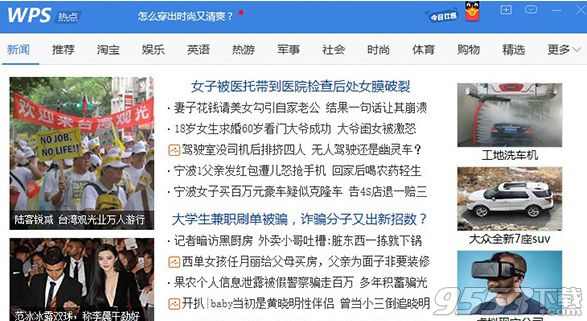
去广告需要修改源文件,因此首先要进入WPS的安装文件夹。具体方法是,右击桌面的“WPSXX”图标,选择“打开文件所在位置”。此时你会看到一些由数字组成的文件夹,这个是WPS的升级历史文件夹。一般我们需要选择一个版本号高的文件夹进入,找到其中的“wtoolex”→“wpsnotify.exe”文件。
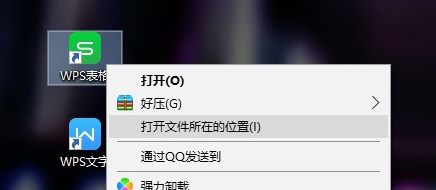
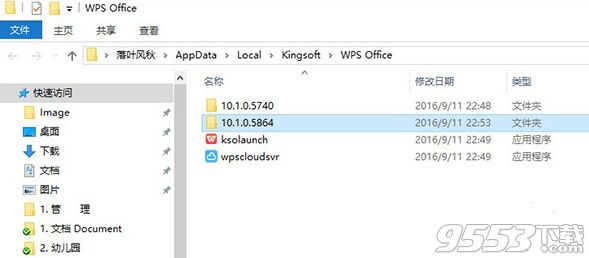
首先将原有的“wpsnotify.exe”改名,后缀加上“.bak”进行备份(即新文件名为“wpsnotify.exe.bak”)。接下来在原文件夹位置,右键新建一个TXT文件,并将TXT文件重命名为“wpsnotify.exe”以替代原文件。这一步其实就是所谓的“乾坤大挪移”,做完后咱们的广告屏蔽大法便完成了。

经此设置过的WPS,可以有效屏蔽弹出广告。同时这一方法还不会影响现有的WPS功能,是一个操作简单,功效直接的小技巧。唯一遗憾的是,这项功能只能作用于当前版本,一旦WPS自动升级后,便会重新生成一个新的“wpsnotify.exe”,而使我们的设置失效。这时,就只能再执行一遍上面的步骤重新屏蔽了。
注:有网友会想,既然知道“wpsnotify.exe”就是广告推送的元凶,干嘛不直接删除了事,这样做岂不是更费事。其实小编这样做的确有自己的道理,因为WPS本身具有自修复功能,如果在日常工作中发现少了一个文件,会自动通过重建找回。因此如果只是单纯地删除“wpsnotify.exe”,用不了多久讨厌的弹窗又会出现,所以最有效的一个方法就是用另一个同名文件替换到它,而这便是本文设计的全部思路!
关键词: WPS